配置用户磁盘配额的核心是使用edquota命令,1. 检查并安装quota工具;2. 修改/etc/fstab添加usrquota和grpquota选项;3. 重新挂载文件系统或重启;4. 运行quotacheck -cvug生成配额文件;5. 执行quotaon启用配额;6. 使用edquota -u设置用户软硬限制;7. 用edquota -t配置宽限期;8. 可通过edquota -p复制配额;9. 最后用quota和repquota验证配置,整个过程确保用户磁盘使用受控,防止资源滥用,维护系统稳定性和公平性。
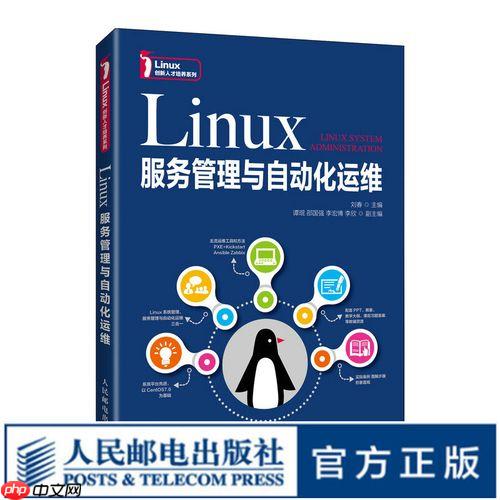
配置用户磁盘配额,核心就是利用
edquota
要为Linux系统上的用户配置磁盘配额,步骤其实挺清晰的,但每一步都不能马虎。我个人通常会按照这个流程来:
检查并安装Quota工具: 确保你的系统安装了
quota
sudo apt install quota
sudo yum install quota
sudo dnf install quota
修改文件系统挂载选项: 这是关键一步。你需要告诉文件系统,它需要支持配额功能。编辑
/etc/fstab
usrquota
grpquota
/home
UUID=xxxx /home ext4 defaults 0 2
UUID=xxxx /home ext4 defaults,usrquota,grpquota 0 2
重新挂载文件系统或重启: 让
fstab
sudo mount -o remount /home
初始化配额文件: 这一步是为了生成实际存储配额信息的文件。运行
sudo quotacheck -cvug /home
-c
-v
-u
-g
aquota.user
aquota.group
启用配额: 现在,让配额功能正式工作起来。执行
sudo quotaon /home
使用 edquota
edquota
为单个用户设置:
sudo edquota -u your_username
Disk quotas for user your_username (uid 1001): Filesystem blocks soft hard inodes soft hard /dev/sda1 12345 0 0 6789 0 0
Filesystem
blocks
soft
hard
inodes
inodes soft
inodes hard
你需要修改
soft
hard
0
Disk quotas for user your_username (uid 1001): Filesystem blocks soft hard inodes soft hard /dev/sda1 12345 1048576 1258291 6789 100000 120000
保存并退出编辑器,配额就设置成功了。
为用户组设置:
sudo edquota -g your_groupname
设置宽限期:
sudo edquota -t
Grace period before enforcing soft limits for users: Filesystem Block grace period Inode grace period /dev/sda1 7days 7days
你可以把
7days
0
1day
2weeks
复制配额设置: 如果你想给多个用户设置相同的配额,可以先给一个用户设置好,然后复制:
sudo edquota -p template_user -u user1 user2 user3
template_user
user1
user2
user3
验证配额:
quota -u your_username
sudo repquota -a
说实话,我个人觉得磁盘配额这东西,在多用户或多服务共享存储的环境里,简直是救命稻草。它能解决最直接的痛点就是“一个人吃饱,全家饿死”的问题。想想看,如果你的服务器上跑着好几个用户或者不同的应用,某个用户不小心写了个日志狂飙的应用,或者干脆就是个下载狂魔,几分钟就把整个硬盘塞满了,那结果就是整个系统都可能瘫痪,其他服务也跟着遭殃。
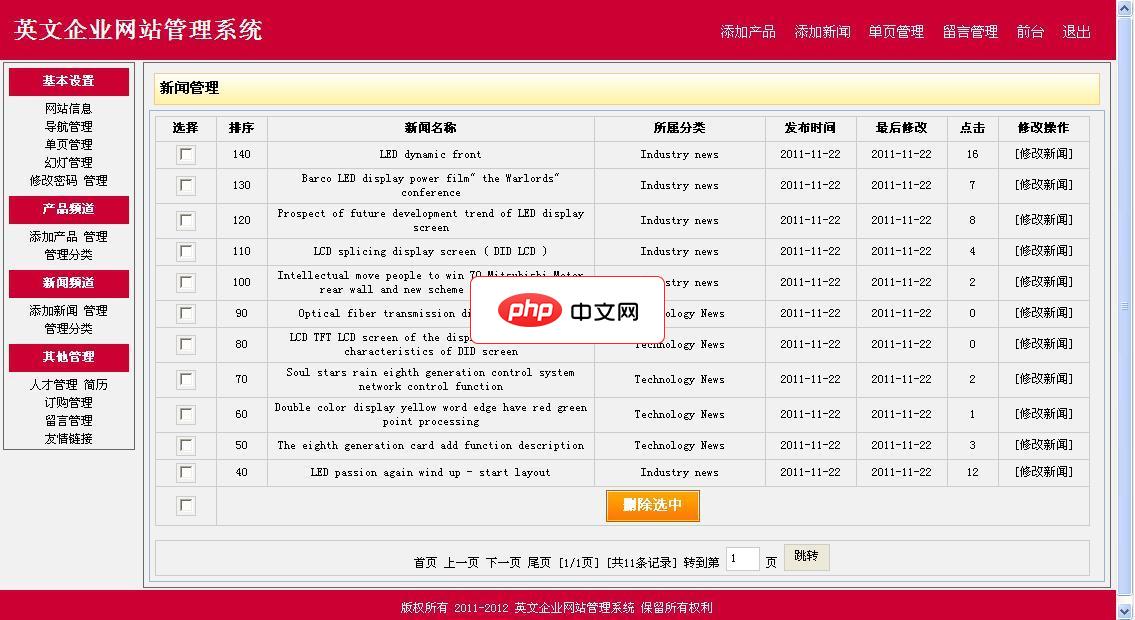
英文企业网站管理系统(英文网站设计系统)采用主流的Asp+Access开发设计,开发新英文模板,漂亮大气。是方便自主管理的英文网站建设系统,程序小巧,速度快,后台一站式管理,代码功能全部开源,无任何限制。支持所有Asp虚拟空间,兼容良好,程序采用Div+Css设计,兼容ie6、ie7、ie8、火狐等英文浏览器,网站优化结构设计,配置网站地图,容易被搜索引擎收录,上关键词排名!欢迎大家使用。程序功能
 0
0

磁盘配额的作用就在于此:它强制性地给每个用户(或组)划定一个“势力范围”,确保没人能越界。这不仅仅是防止滥用,更是为了资源的公平分配和系统的稳定性。在一些云主机或者虚拟化环境中,虽然有更高级的存储管理方案,但对于传统的Linux服务器,尤其是那些作为文件服务器、邮件服务器或者提供SSH访问的服务器,磁盘配额是避免单点故障、保障服务连续性的一个非常基础且有效的手段。它能帮你提前发现并规避潜在的存储危机,而不是等到系统报警甚至崩溃了才去救火。
这三个概念是磁盘配额机制里最巧妙的部分,它们不像听起来那么简单粗暴,而是有一种循序渐进的管理逻辑。
软限制 (Soft Limit):你可以把它理解成一个“警告线”。当用户使用的磁盘空间或文件数量达到这个软限制时,系统并不会立刻阻止他写入,而是会发出一个警告。同时,一个“宽限期”的计时器就开始倒计时了。用户在这个阶段依然可以继续写入数据,但系统在提醒他:“嘿,哥们,你快超标了,该清理一下了!”
硬限制 (Hard Limit):这个就是“死线”了,绝对不能逾越的红线。一旦用户使用的空间或文件数量达到硬限制,系统会立即阻止任何新的写入操作,包括创建文件、修改文件(如果修改导致文件变大)等。这时候,用户会收到“磁盘空间不足”的错误信息。这就像是一道铁闸门,直接把路堵死了。
宽限期 (Grace Period):这个是软限制的“缓冲时间”。当用户达到软限制后,宽限期就开始计时。在这个宽限期内,用户有时间去删除文件,把使用量降到软限制以下。如果用户在宽限期结束时,仍然没有把使用量降到软限制以下,那么这个软限制就会“升级”成硬限制。也就是说,即使没有达到真正的硬限制数值,只要宽限期一过,软限制就会像硬限制一样,阻止所有写入操作。一旦用户把使用量降到软限制以下,宽限期计时器就会重置。
它们三者协同工作,构成了一个既有弹性又强制的管理机制:先是温柔的提醒(软限制),然后给一个处理问题的时间(宽限期),最后才是强制性的阻止(硬限制或宽限期结束后的软限制)。这种设计非常人性化,避免了直接“卡死”用户,给予他们自我调整的机会,但又确保了最终的资源控制。设置宽限期通常是通过
edquota -t
说实话,第一次配置
edquota
配额不生效或 quotacheck
/etc/fstab
usrquota
grpquota
fstab
sudo mount -o remount /path/to/fs
quotacheck
fsck
fsck
edquota
sudo quotacheck -cvug /path/to/fs
quotacheck
sudo quotaon /path/to/fs
mount | grep quota
edquota -u
edquota
soft
hard
0
用户达到了软限制,但宽限期似乎没起作用:
sudo edquota -t
0days
7days
repquota
quotacheck
repquota
quotacheck
quotaon
排查这些问题时,我通常会从
/etc/fstab
mount
quotacheck
quotaon
edquota
quota
dmesg
以上就是如何配置用户磁盘配额 edquota空间限制设置的详细内容,更多请关注php中文网其它相关文章!

每个人都需要一台速度更快、更稳定的 PC。随着时间的推移,垃圾文件、旧注册表数据和不必要的后台进程会占用资源并降低性能。幸运的是,许多工具可以让 Windows 保持平稳运行。

Copyright 2014-2025 https://www.php.cn/ All Rights Reserved | php.cn | 湘ICP备2023035733号